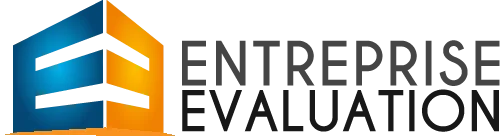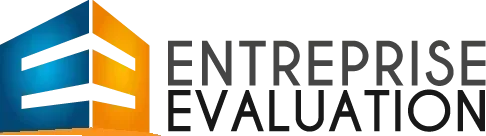Maintenant que nous avons terminé la partie introductive de notre cours sur Google Hangouts, commençons à l’utiliser ! ; La première chose que vous devrez faire est de télécharger et d’installer l’application Google Hangouts.
Il y a en fait plusieurs façons différentes d’obtenir Google Hangouts. Par exemple, si vous avez un compte sur Gmail, le client de messagerie de Google, alors Google Hangouts y est intégré! Vous pouvez également installer Google Hangouts comme une petite fonctionnalité complémentaire à de nombreux navigateurs web courants.
Les deux versions les plus accessibles de Google Hangouts, cependant, sont l’application pour les appareils mobiles et le programme de bureau de l’ordinateur.Pour obtenir la version de bureau de l’ordinateur de Google Hangouts, cependant, vous devrez avoir Google Chrome (le navigateur web de Google) installé sur votre ordinateur également. Cette leçon vous montrera comment obtenir ces deux versions de Google Hangouts.
Pour télécharger et installer Google Hangouts sur les appareils mobiles :
Allumez votre appareil mobile. ; Trouvez le Play Store (ou App Store sur les appareils iOS), et appuyez dessus pour le démarrer.
Vous devriez voir une barre de recherche dans la partie supérieure centrale de l’écran (ou en haut à droite, sur les appareils iOS). ; Appuyez dessus, puis utilisez le clavier (virtuel) de votre appareil pour taper « google hangouts ».Une liste de suggestions devrait apparaître, appuyez sur celle qui correspond à ce que vous avez tapé. (Sur les appareils Android, le logo Google Hangouts devrait apparaître pour vous guider directement vers la page de l’application.) .Si vous ne trouvez pas l’application immédiatement, vous pouvez la trouver sous « Hangouts ».Cherchez le logo d’une seule série de guillemets à l’intérieur d’une bulle verte.
Une fois que vous avez trouvé l’appli Google Hangouts, appuyez sur Install pour lancer le processus de téléchargement et d’installation sur votre appareil. ; (Sur les appareils iOS, il se peut que vous deviez d’abord appuyer sur Get, puis sur Install.)
Il se peut que l’on vous demande de vous connecter à votre compte Google ou à votre compte Apple avant de continuer. S’il n’y a aucun moyen de le contourner, faites-le.Cependant, vous n’avez pas besoin de payer de l’argent juste pour télécharger et installer Google Hangouts, donc vous pouvez peut-être sauter ou revenir en arrière sur cet écran.
Vous serez informé des fonctions supplémentaires de votre appareil auxquelles Google Hangouts pourrait avoir besoin d’accéder. Si vous êtes d’accord avec cela, appuyez sur Accept.
Google Hangouts commencera à se télécharger et à s’installer sur votre appareil. Lorsqu’il aura terminé, touchez Ouvrir pour lancer l’application.
Pour télécharger et installer l’application de bureau Google Hangouts:
Téléchargez et installez le navigateur Web Google Chrome.
Ouvrez votre navigateur Web Google Chrome et accédez à la page de Google Hangouts dans le Chrome Web Store.
Cliquez sur Ajouter à Chrome dans le coin supérieur droit de la page.
Le Chrome Web Store vous informera des parties de votre ordinateur auxquelles l’application de bureau Google Hangouts pourrait avoir besoin d’accéder.
L’application de bureau Google Hangouts sera téléchargée et installée sur votre ordinateur ; vous pouvez effectuer une recherche rapide de fichiers pour la trouver.